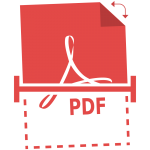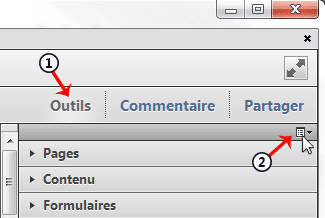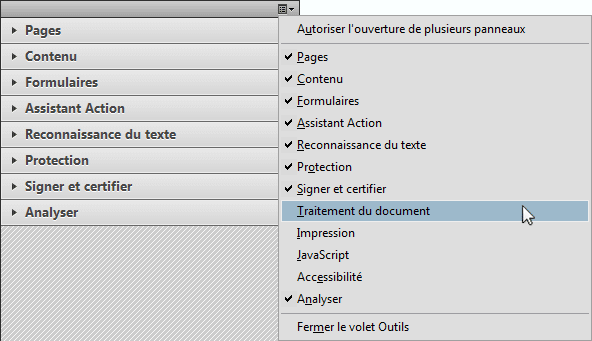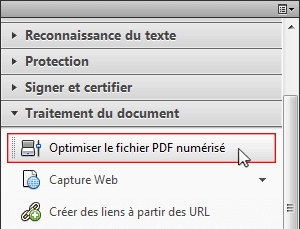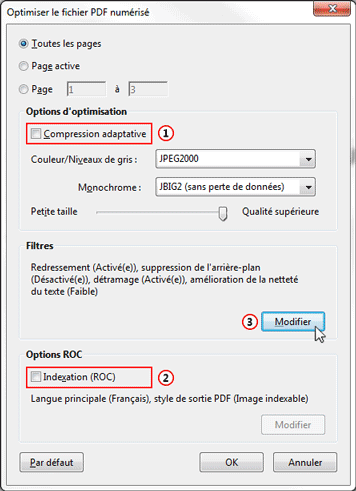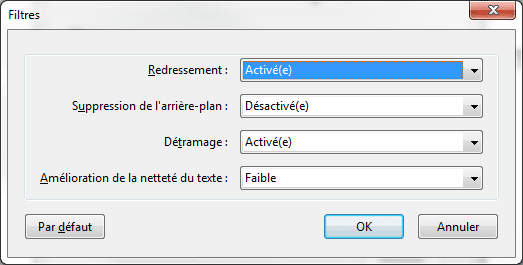Dans la nuit du 27 au 28 septembre, entre 3 h et 7 h (heure française, UTC+2), une éclipse totale de Super-Lune s'est produite. Cet événement est le résultat d'une rare combinaison de deux phénomènes. D’une part, le Soleil, la Terre et la Lune étaient alignés sur le même axe. Cette situation plonge la Lune dans l’ombre de la Terre, provoquant une éclipse totale de Lune. Mais d’autre part, au même moment, la Lune était aussi pleine et à son périgée, c'est à dire au plus proche de la Terre. L'astre apparaissait donc plus gros et plus brillant que d'habitude.
L'avantage d'une éclipse lunaire par rapport à une éclipse solaire est que l'observation ne nécessite aucun équipement de protection particulier, ni pour les yeux, ni pour l'appareil photo. Il m'a donc suffit de sortir en pleine nuit, équipé d'un bon trépied et de mon bridge Sony DSC-HX200V, pour prendre quelques photographies de cet événement, dont je vous propose une sélection dans cet article. Vous pouvez cliquer sur les images pour les voir en plus grand format.
23 h 12 : La Super-Lune
Le ciel est dégagé, la Lune est très lumineuse et nous offre une nuit très claire. Du coup, peu d'étoiles sont visibles à l’œil nu. Toutes les conditions sont réunies pour permettre l'observation de l'éclipse prévue 4 heures plus tard.